- Mwandishi Abigail Brown [email protected].
- Public 2023-12-17 07:02.
- Mwisho uliobadilishwa 2025-01-24 12:25.
Njia Muhimu za Kuchukua
- iOS 15 huleta kila aina ya maboresho na maboresho kote.
- Utafutaji wa maandishi ya moja kwa moja na picha huleta ulimwengu wa nje ndani ya iPhone yako.
-
Licha ya vyombo vya habari vibaya, Safari imeboreshwa zaidi.
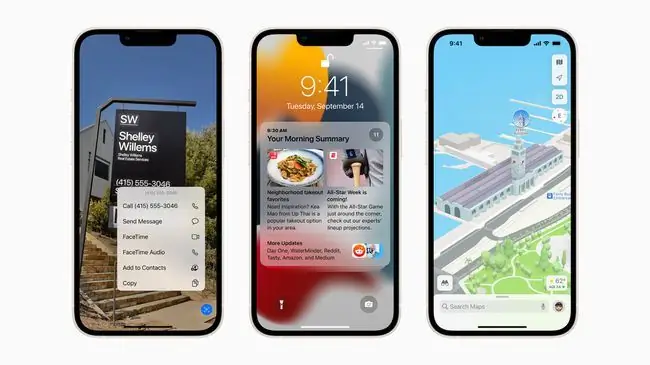
Je, iOS 15 ni sasisho la kuchosha ambalo wengi wanadai? Hapana. Imejaa vipengele vipya vyema, kwa hivyo hebu tuviangalie.
iOS 15 na iPadOS 15 zinahusu zaidi kuboresha kile ambacho tayari kipo, lakini pia imeshuka katika baadhi ya vipengele vikuu vipya. Tumekuwa tukitumia beta wakati wote wa kiangazi, na tulifikiri kwamba tungeshiriki sehemu mpya zinazovutia zaidi, za kusisimua na muhimu za masasisho ya hivi punde zaidi ya Apple.
Kumbuka tu, unaweza kusakinisha iOS 15 kwenye vifaa vingi, ikiwa si vyote, vinavyoweza kutumia iOS 14, lakini huenda usipate ufikiaji wa vipengele vya shabiki.
Maandishi ya Moja kwa Moja
Maandishi ya Moja kwa Moja hutambua maandishi katika picha na hukuruhusu kuyachagua na kuyatumia, kama vile maandishi katika programu nyingine yoyote. Mara tu unapoizoea, ni pori sana. Kwa mfano, unaweza kuchukua muhtasari wa nenosiri changamano kutoka chini ya kipanga njia cha Wi-Fi, ukikili kwa kutelezesha kidole chako juu ya picha, kisha ulibandike kwenye sehemu ya nenosiri.
Maandishi ya Moja kwa Moja pia yanaorodhesha (ndani, kwenye kifaa chako), picha zote kwenye maktaba yako na kuwezesha utafutaji. Ajabu, utafutaji huu lazima ufanywe kutoka kwenye Spotlight, si programu ya Picha, lakini itachukua maandishi kwenye menyu, ramani, alama za barabarani, stakabadhi za ununuzi…chochote.
Pia, programu zinaweza kuiunda ndani. Programu ya ufundi, kwa mfano, hukuwezesha kufungua kamera, kuielekeza kwenye maandishi na kuweka maandishi hayo moja kwa moja kwenye programu.
Kwa ajili yako
“Kwa Ajili Yako/Inayoshirikiwa Nawe” ni mazungumzo ambayo hupitia programu nyingi. Unajua unapotafuta picha ambayo mtu alikutumia, lakini hukumbuki ikiwa ilikuja kupitia iMessage, barua pepe, au chochote kile? Sasa, nenda tu kwenye sehemu ya Zilizoshirikiwa na Wewe katika programu ya Picha, na yote yapo, na kila picha ina kiungo cha kurudi kwenye ujumbe asili.
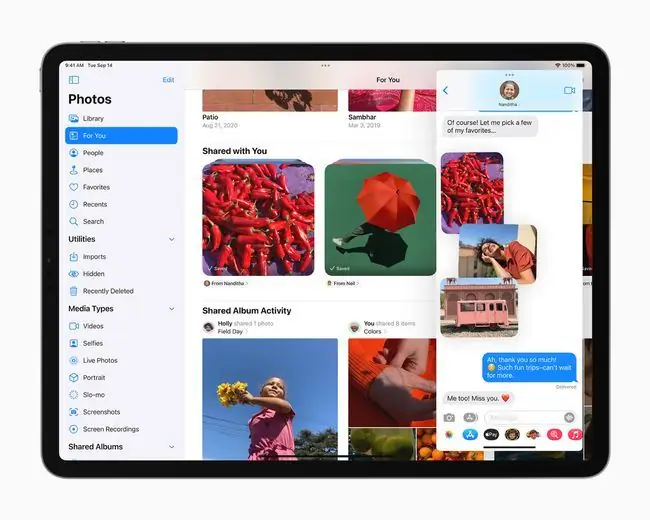
Si picha pekee, pia. Katika Safari, kuna sehemu mpya ya ukurasa wa nyumbani iliyo na viungo vilivyoshirikiwa, na kadhalika.
Kipengele hiki kitaboreka kadri programu zaidi zinavyoongeza usaidizi kwa ajili yake, lakini hata sasa ni muhimu sana.
Pia ya kutajwa ni chaguo jipya la kuhifadhi haraka katika programu ya Messages. Hii inaonekana karibu na kila picha, na unaigonga tu ili kuhifadhi picha hiyo kwenye orodha ya kamera yako.
Vikundi vya Safari Tab
Vikundi vya vichupo ni kama folda za alamisho, lakini hujisasisha zenyewe. Hiyo ni, unafungua kikundi, fungua na ufunge vichupo, na uvinjari kama kawaida. Unapobadilisha hadi kikundi kingine, hali yake huhifadhiwa, na kusawazishwa kati ya vifaa vyako vyote (Mac, iPhone, na iPad).
Ni kama kuwa na uwezo wa kuweka vichupo kwenye barafu hadi uvihitaji tena, na itasafisha Safari tani moja.
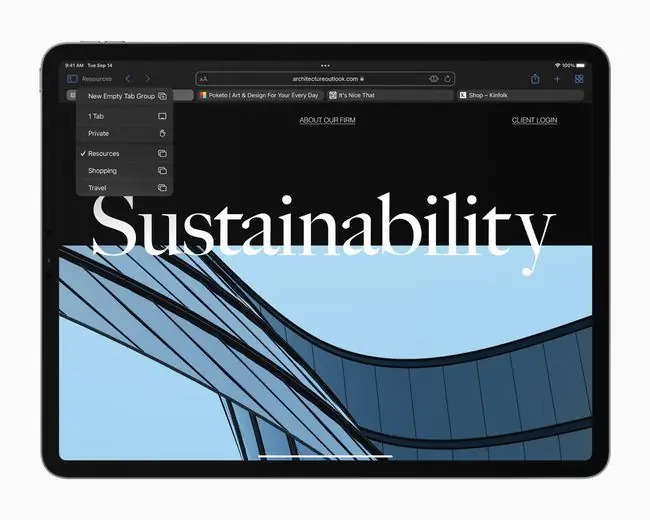
Viendelezi vya Safari
Safari imeona mabadiliko mengi mwaka huu, na sasa inaweza kutumia viendelezi vya kivinjari cha eneo-kazi. Viendelezi vilivyo tayari vinajumuisha programu jalizi ya 1Blocker, ambayo huondoa matangazo ya YouTube; ugani kamili wa darasa la eneo-kazi kwa 1Password; na StopTheMadness, ambayo ni muhimu kwa kukomesha tovuti dhidi ya kuteka nyara vipengele vya kivinjari chako.
Ingawa kimsingi ni viendelezi vile vile unavyoona kwenye Chrome, Apple imeongeza katika ulinzi fulani wa faragha unaokaribishwa.
Mstari wa Chini
Chagua baadhi ya maandishi katika ukurasa wa wavuti, na unaweza kuyaangazia, kisha uyahifadhi kwenye Dokezo la Haraka. Wakati wowote unaporudi kwenye ukurasa huo, maandishi hubaki yakiangaziwa. Ni kama kuweka alama kwenye wavuti, na-pamoja na Live Text-ni kipengele muhimu zaidi katika iPadOS 15 (ni iPad na Mac-pekee).
Utendaji Bora zaidi
Kutumia programu nyingi pamoja kwenye iPad bado ni chungu, lakini ni rahisi kutumia. Sasa, badala ya kulazimika kukariri ishara za vidole vya arcane, unagonga tu aikoni mpya ya vitone tatu kwenye sehemu ya juu ya skrini, kisha uchague programu ya pili ili kujaza nusu ya skrini. Pia ni vigumu kupoteza ufuatiliaji wa jozi hizi zote za programu, kutokana na safu mlalo ya vijipicha vinavyoonekana kila unapobadilisha programu, au unapogusa aikoni ya Kiti cha Kupaki ya programu ya sasa.
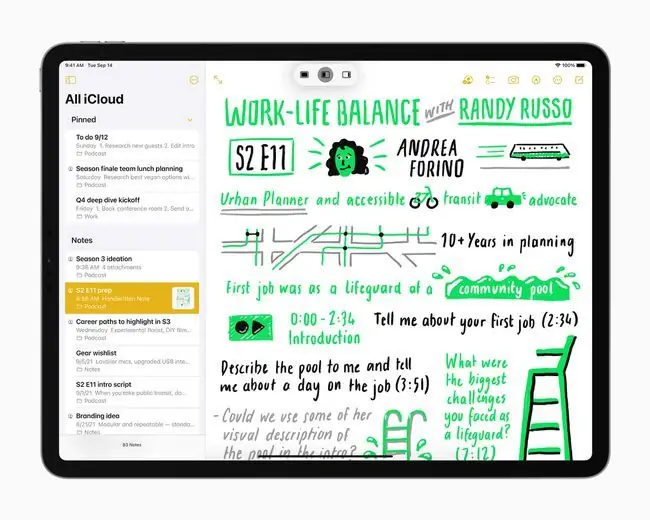
Wijeti za iPad
Mwishowe, iPad itapata wijeti za skrini ya kwanza, na chaguo jipya la wijeti ya ukubwa bora. Inawezekana kuweka kalenda nzima kwenye skrini yako ya kwanza, au orodha ya mambo ya kufanya, au kikasha chako cha barua pepe. Wijeti ni nzuri kwenye iPhone, lakini ni muhimu zaidi kwenye iPad, ambapo skrini ya kwanza ya gridi ya ikoni haikuwa na maana hata hivyo.
Kuna mengi zaidi katika iOS 15 na iPadOS 15, lakini haya ni baadhi ya mambo muhimu. Kwa hivyo, usiruhusu mtu yeyote akuambie hakuna kitu kipya. Ingia tu ndani na uangalie.






